Como Recibir Dinero en Paypal
Paypal sigue siendo uno de los procesadores de pagos mas usados a nivel mundial, el cual te permite comprar y vender por internet de forma fácil y sencilla.
Particularmente llevo años usándolo, y siempre lo he usado como medio para vender mis diferentes productos digitales, asimismo lo he usado para recibir dinero de cualquier persona en el mundo.
Por ejemplo, en ocasiones he recibido donaciones de personas que ni siquiera conozco, y eso lo pedido hacer gracias a Paypal, sin trámites ni complicaciones.
Paypal sigue siendo una empresa muy seria, lleva varios años trabajando, desde el 2000, y millones de sitios web lo siguen usando para vender de forma online.
Afortunadamente ahora existe una forma más sencilla de recibir dinero en Paypal, la cual es creando tu propio enlace personalizado, a continuación te explicaré cómo hacerlo.
Aprende Cómo Recibir Dinero en Paypal:
Como Crear Una Cuenta en Paypal
Antes que nada, si todavía no tienes una cuenta en Paypal tienes que crearte una, es gratis, y no es obligatorio que tengas tarjeta de crédito o débito.
Para crear nuestro enlace, el cual nos servirá para recibir dinero, primero tendremos que ingresar a nuestra cuenta de Paypal, seguidamente presionar en “Enviar y Solicitar”.
Después presiona en “Obtener link de Paypal.Me”, y por último ingresa el enlace que deseas tener, eso sería todo, con eso ya podrás enviar dicho enlace a cualquier persona que quiera hacerte un pago o enviarte dinero.
Finalmente, ese dinero que recibas lo podrás gastar de forma online, comprando algo por internet, o caso contrario podrás retirarlo a tu cuenta bancaria. Si eliges esto último tendrás que previamente ingresar tu tarjeta o número de cuenta.
Por último, te invito a visitar mi canal de Youtube, donde encontrarás cientos de tutoriales y cursos gratuitos de tecnología, marketing y negocios online, clic aquí para ingresar.
No te olvides de dejar tus comentarios.

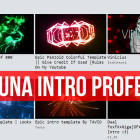


Muy interesante Ronald , entonces casi yo tenga un Producto Propio yo puedo crear un enlace en paypal con el referido producto y enviar a mis clientes, es asi mismo?Por si por ejemplo mi cuenta en Paypal es marcellogonzaelez pero yo quiero hacer la venta de un producto de un ebook que yo he hecho puedo hacer un enlace asi: paypal.me/myebook/29 y la persona al clicar en esto enlace va hacer el pago de U$29,00 y lo mismo caerá en mi cuenta principal en Paypal que es en el ejemplo marcellogonzalez, es esto mismo? Muchas Gracias por lo video.
Marcello, sí se puede hacer eso, pero en tu caso sería mejor que crees un botón de pago, que al final de cuentas es casi lo mismo, pero con la diferencia que una vez hecho el pago Paypal redirigirá automáticamente al comprador a la página de descarga de tu ebook.
Hola Ronald buen video gracias, una pregunta y una vez que me han pagado por PayPal como hago para recibir el dinero en efectivo si vivo en Peru? Cobran alguna comisión? Saludos. Martin A.
Martín, yo también soy de Perú, y la forma mas fácil de retirar tu dinero de paypal es por medio de la tarjeta de débito del Banco Interbank, eso sí, ellos te cobran una comisión de aproximadamente el 7%.